인프런 커뮤니티 질문&답변
맥에서 intelij 사용 단축키에 대해 알고싶습니다
작성
·
592
답변 1
1
최태현
지식공유자
안녕하세요 성배님!!! 질문 남겨주셔서 감사드립니다~ 😊
저 같은 경우는 화면 분할에 대한 단축키를 커스터마이징 해서 활용하고 있습니다!!
정확히는 vim에서 쓰이는 단축키를 IntelliJ 설정으로 해둔건데요~~
Preference > split을 검색해보시면, Keymap 부분에
Split Right
Split Down
Goto Next Splitter
Goto Previous Splitter
가 있습니다! 차례로,
세로 화면 분할
가로 화면 분할
다음 화면 분할창으로 이동
이전 화면 분할창으로 이동
인데요~
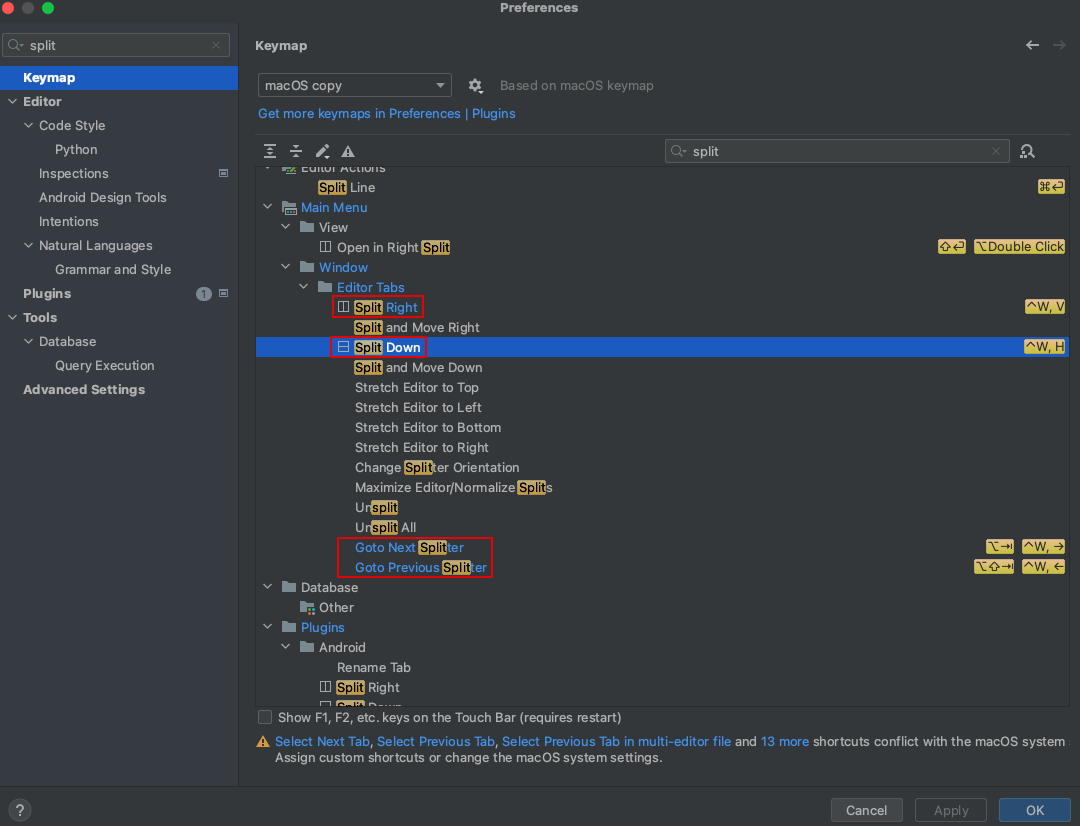
여기서 저 같은 경우 옆에 나오는 것처럼 control+W, V (Vertical의 약자) control+W, H (Horizontal의 약자) 등으로 설정하고 있습니다!!
이때 control + W, V란, control W를 한 번 누르고 손을 완전히 뗀 뒤, 그냥 v를 눌러주시는거에요!!!
처음에는 익숙하지 않을 수 있는데, 익숙해지면 마우스에 손을 옮기지 않고도 화면 분할을 하고, 화면을 이리저리 넘나 들 수 있어 매우 편하답니다 ㅎㅎㅎㅎ
혹시나 또 궁금하신 내용 있으시면 편하게 말씀해주세요~~
감사합니다!! 🙏🙏





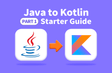
답변이 달린걸 지금 알았네요;;
저는 기존에 rectangle 을 써서 android studio 의 윈도우 창 단위로 화면을 띄워놓고 작업하고 있었는데, Ide 의 전체화면을 쓰지 못하고, 프로젝트 별로 보기 힘들어서 조금 불편했었는데,
알려주신 방법대로 단축키를 세팅하면 이전보다 훨씬 효율적으로 작업할 수 있을것 같아요! 감사합니다!